Slik legger du til Gmail på oppgavelinjen på Windows (HURTIGGUIDE)

Slik legger du til Gmail på oppgavelinjen i Windows 10/11 ved hjelp av Chrome eller Microsoft Edge. Få en rask og enkel veiledning her.
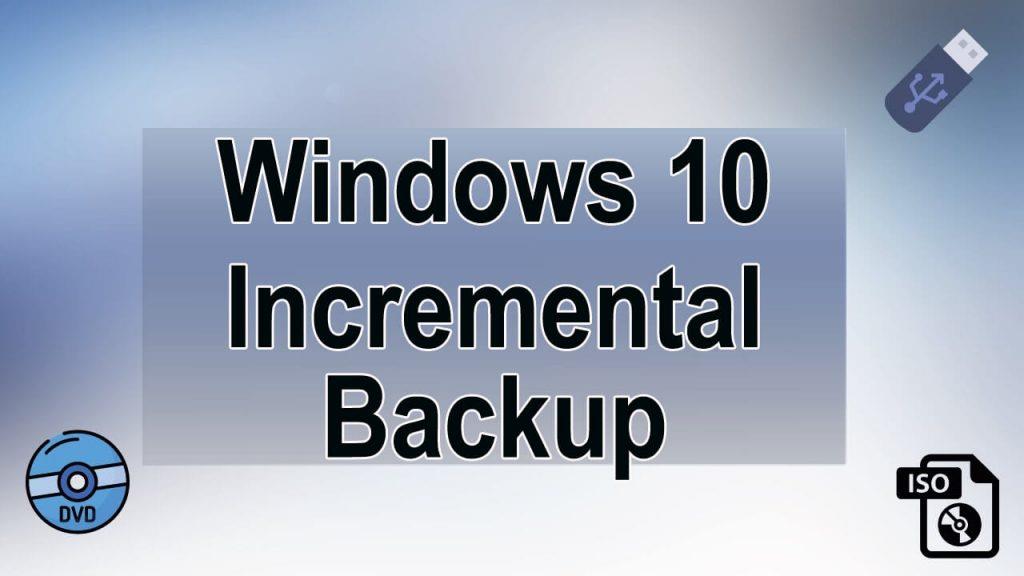
"Sikkerhetskopiering" er et lite ord, men betyr mye i datamaskinens verden. Sikkerhetskopiering eller oppretting av en oppdatert sikkerhetskopi av Windows-systemet er nødvendig for å håndtere enhver uønsket situasjon.
Her, for å forstå nødvendigheten av å opprette og vedlikeholde System Backup, bør du gå med dette virkelige scenariet:
I august 2016 måtte et populært flyselskap forlate 1300+ flyvninger som kostet dem mer enn 100 millioner dollar.
Og årsaken er ikke noe vær eller teknisk problem, denne hendelsen skjer fordi selskapets datasystemer gikk ned og de ikke hadde en skikkelig sikkerhetskopimekanisme for å håndtere scenariet.
Så det er klart at uten en skikkelig systemsikkerhetskopiering kan du ikke håndtere rare situasjoner som virusinfeksjon, operativsystemkrasj, hacking, filkorrupsjon og mer.
Så i denne artikkelen vil vi diskutere en avansert måte ( Incremental Backup ) for å lage en sikkerhetskopi av et Windows-system.
Hva er Windows 10 Incremental Backup?
Windows 10s inkrementelle sikkerhetskopiering er en avansert type systemsikkerhetskopiering. Med enkle ord kan vi si at det er den som bare sikkerhetskopierer endringene som er gjort av forrige sikkerhetskopi.
Dessuten er inkrementell sikkerhetskopiering sikkerhetskopien som ikke samler gjentatte data, så du trenger ikke å bekymre deg for plassen.
Inkrementell sikkerhetskopiering er basert på den første fullstendige sikkerhetskopien for å sikkerhetskopiere de lagte og endrede dataene/filene; den andre inkrementelle sikkerhetskopien avhenger av den første inkrementelle sikkerhetskopien og så videre.
Siden det ikke er noen rolle for repeterende data, er størrelsen på datasikkerhetskopiering mindre enn en fullstendig sikkerhetskopi. Ettersom alle ting inneholder både fordeler og ulemper, har inkrementell sikkerhetskopiering også noen problemer.
Å gjenopprette data fra de inkrementelle sikkerhetskopiene er litt vanskelig fordi du først trenger full systemsikkerhetskopiering , og alle de inkrementelle sikkerhetskopiene, sammen med, bør gjenopprettes i sekvensiell rekkefølge én etter én. Hele denne prosessen tar tid.
Andre typer Windows-sikkerhetskopiering
Differensiell sikkerhetskopiering : Under denne typen sikkerhetskopiering er de modifiserte filene basert på siste fullstendige sikkerhetskopiering. Denne sikkerhetskopieringen tar svært kort tid og kan spare diskplass maksimalt.
Full sikkerhetskopi : Dette er en normal type sikkerhetskopiering, den tar sikkerhetskopi av alle data for viktige filer, eller applikasjoner osv. Denne sikkerhetskopien trenger mer plass, for hver gang den vil lage en fullstendig sikkerhetskopi av systemet ditt . Uansett om data endres eller ikke, vil det ta sikkerhetskopiering av hele filer. Denne prosessen tar mye tid å lage en sikkerhetskopi.
Hvorfor gå med inkrementell sikkerhetskopi i Windows 10?
Windows 10 inkrementelle sikkerhetskopier er svært effektive, vil ha mindre lagringsplass og unngå dupliserte filer.
Hovedformålet med å lage en systemsikkerhetskopi er å unngå uønskede scenarier og gjenopprette filer/appdata ved behov. Men hva når den kopierer en enkelt fil 10 ganger, vil dette bli veldig irriterende for deg. Denne prosessen vil også ta mer tid å gjenopprette og krever ekstra diskplass.
Det er derfor fagfolk alltid foretrekker inkrementell sikkerhetskopiering, da det unngår dupliserte data. Dette vil også beskytte og beskytte data ved å lage kopier basert på endringene i disse filene/dataene. Så det minimerer tiden som kreves for å kjøre sikkerhetskopierings-/gjenopprettingsprosessen.
Kan Windows 10-sikkerhetskopieringsverktøy hjelpe deg å gjøre inkrementell og differensiell sikkerhetskopiering?
Windows 10-operativsystemet er fullpakket med et innebygd verktøy Sikkerhetskopiering og gjenoppretting , ved hjelp av dette verktøyet kan du enkelt lage et systembilde og sikkerhetskopiere mapper/filer.
Denne innebygde sikkerhetskopieringsmekanismen til Windows 10 har også Filhistorikk-alternativet som du kan bruke til å bare sikkerhetskopiere de personlige filene/bibliotekene. Sikkerhetskopiene som er opprettet via alternativet Filhistorikk er ikke-destruktive, det er en fullstendig sikkerhetskopi som ikke tilhører den inkrementelle eller differensielle sikkerhetskopien.
Så du kan ikke lage en inkrementell sikkerhetskopi via noen av disse to alternativene. Så, for å gjøre en inkrementell og differensiell sikkerhetskopiering på Windows 10-systemet, bør du gå med hvilken som helst profesjonell tredjepartsprogramvare.
Det er mange tilgjengelige verktøy som vil hjelpe deg å lage og gjenopprette den inkrementelle sikkerhetskopien på Windows 10 PC/Bærbar PC uten å gjøre noe manuelt. Noen av de populære verktøyene er AOMEI Backupper, Easeus Backup, Handy Backup og mer.
Her vil vi ta et eksempel på inkrementell sikkerhetskopiering av filer med EaseUS Todo Backup .
Trinn 1. Åpne programvaren og velg "Fil" .
For å holde dataene dine trygge anbefaler vi at du sikkerhetskopierer filene dine regelmessig.
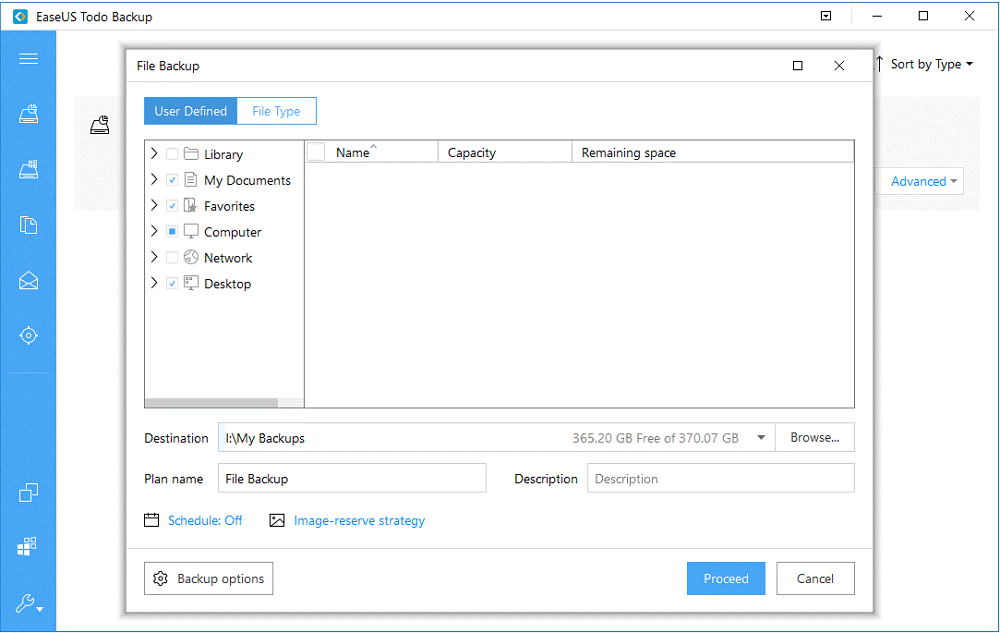
Trinn 2. Velg filene du vil sikkerhetskopiere.
Hvis du bare vil sikkerhetskopiere én eller noen spesifikke filtyper i en mappe, kan du bruke "Filtype" -funksjonen til å sikkerhetskopiere bestemte filtyper.
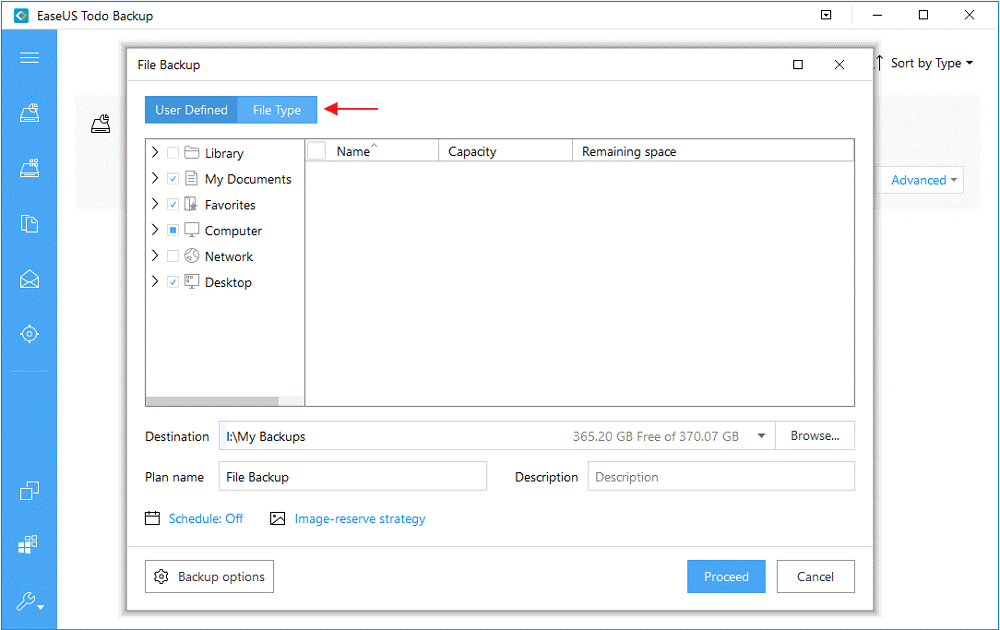
Trinn 3. Velg en destinasjon for å lagre sikkerhetskopiene.
Under "Destinasjon" -alternativet klikker du "bla gjennom" for å velge destinasjonen der du vil lagre sikkerhetskopifilene.
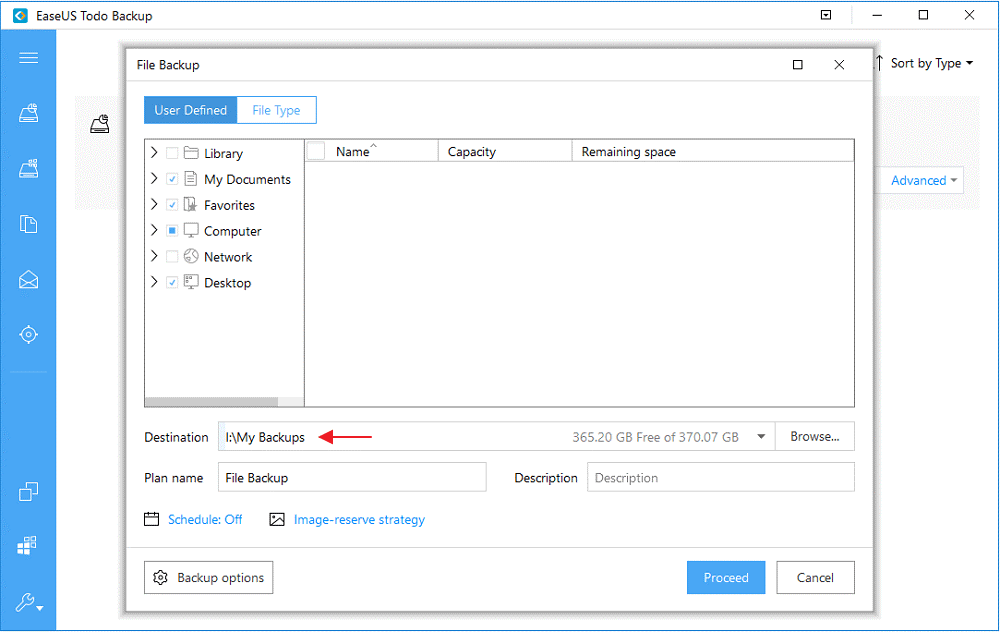
Trinn 4. Klikk på " Planlegg " for å lage en automatisk inkrementell sikkerhetskopi.
Hvis du for eksempel sikkerhetskopierer en gang i uken på søndager, klikker du på " Ukentlig " og velger " Søn ". Sett deretter sikkerhetskopieringsmetoden til Inkrementell.
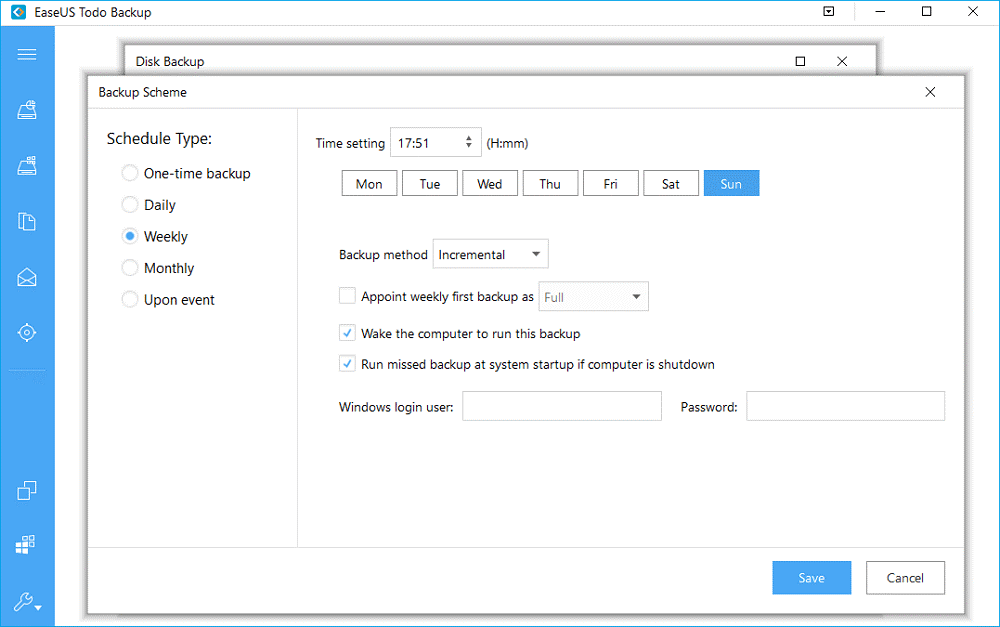
Etter det vil EaseUS Todo Backup utføre inkrementelle sikkerhetskopieringsoppgaver hver søndag kun for de endrede filene.
I tillegg til inkrementelle sikkerhetskopiering av filer, tilbyr EaseUS Todo Backup også systemsikkerhetskopiering, e-postsikkerhetskopiering, diskkloning og mer. Hvis du trenger inkrementell sikkerhetskopiering, finn ut mer og last ned programvaren for sikkerhetskopiering på EaseUS-nettstedet .
Og det er det ved å bruke dette verktøyet, vil du enkelt kunne fullføre en Windows 10 inkrementell sikkerhetskopi . Systemgrensesnittet er veldig enkelt, så du trenger ingen profesjonelle ferdigheter for å bruke dette verktøyet.
Hvis du ikke vet mye om hvordan du oppretter en sikkerhetskopi og bruker dem effektivt, må du gå med denne komplette automatiske inkrementelle sikkerhetskopiskaperen.
Merk: Før du bruker dette verktøyet, anbefales det å lage en fullstendig sikkerhetskopi av systemet ditt ved hjelp av det innebygde alternativet ( Sikkerhetskopiering og gjenoppretting ).
Windows 10-alternativ for sikkerhetskopiering og gjenoppretting
Windows 10 har flere alternativer for sikkerhetskopiering og gjenoppretting, og blant dem skal jeg diskutere noen gjenopprettingsalternativer som vil veilede deg til å ta sikkerhetskopi av viktige data.
#1: Filhistorikk
Følg trinnene for å sikkerhetskopiere dataene dine ved hjelp av filhistorikk:
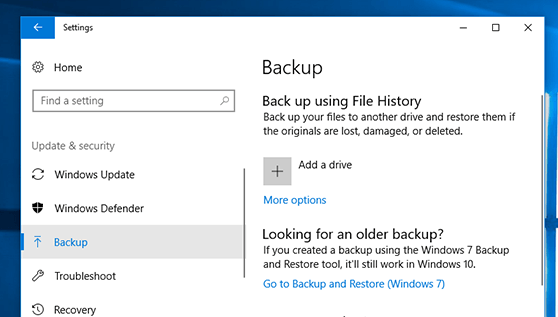
#2: Lag en sikkerhetskopi av systembilde
Denne sikkerhetskopien av systembilde lager et øyeblikksbilde av systemet – installerte apper, OS-filer, personlige filer og alt annet. Fordelen med å bruke denne sikkerhetskopien av bilder ligger i gjenoppretting.
For å vite mer om systembildesikkerhetskopiering i detalj, les denne artikkelen - Trinn for å lage et systemsikkerhetskopieringsbilde i Windows 10
Du kan også prøve de manuelle metodene nedenfor som vil hjelpe deg å fikse Windows 10-sikkerhetskopieringsproblemet.
Metoder for å fikse Windows 10-sikkerhetskopieringsproblem
Metode 1: Aktiver Windows Search and File History Service
For å aktivere Windows-søk. Følg trinnene nedenfor:
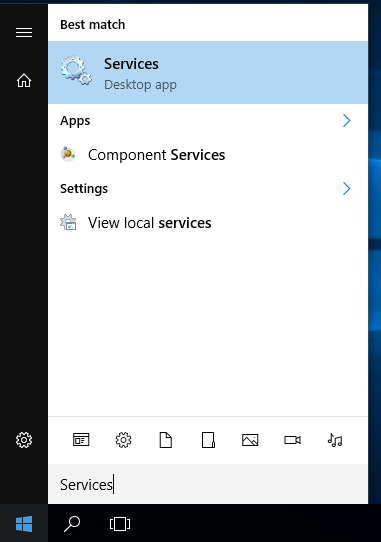

Metode 2: Prøv å deaktivere og aktivere systembeskyttelse
Hvis Windows 10-sikkerhetskopi ikke klarer å deaktivere systembeskyttelsen, prøv å aktivere den på nytt. Følg trinnene for å gjøre det:
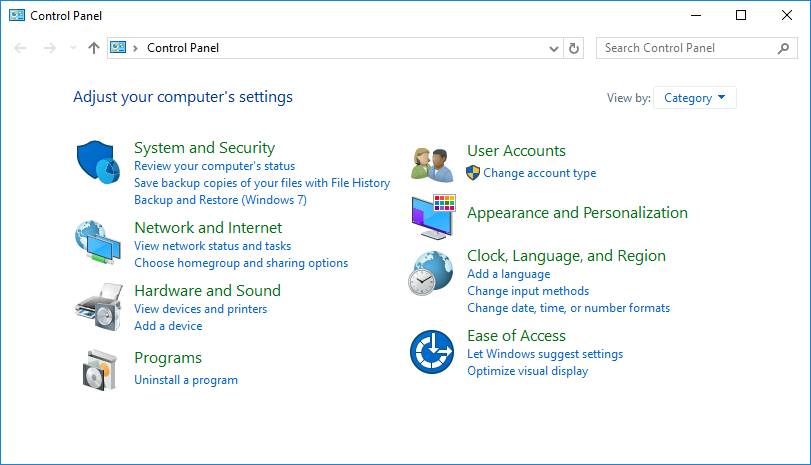
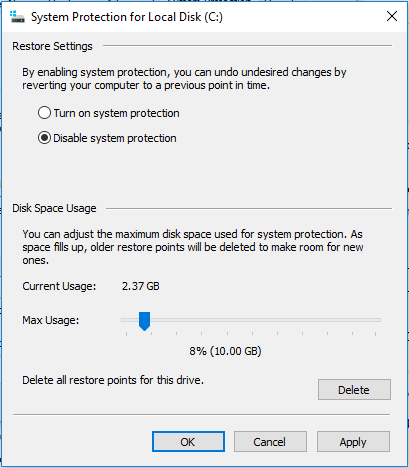
Aktiver nå systembeskyttelsen igjen. dette vil hjelpe deg med å fikse sikkerhetskopieringsproblemet i Windows 10.
Vanlige spørsmål om inkrementell sikkerhetskopiering:
1: Hvilken er den beste måten å sikkerhetskopiere på Windows 10 PC?
Å bruke filhistorikk er den beste måten å lage en sikkerhetskopi på Windows 10. For å gjøre dette, må du gjøre følgende:
2: Hvilken er best mellom inkrementelle og differensielle sikkerhetskopier?
Fra et datasikkerhetsperspektiv er differensiell sikkerhetskopiering mer pålitelig ettersom en inkrementell sikkerhetskopi bare lagrer de siste endringene som er gjort siden forrige inkrementelle sikkerhetskopiering. Mens differensiell sikkerhetskopiering lagrer alle endringene som er gjort etter å ha tatt hele systemsikkerhetskopien. Så, som du ser, har inkrementell sikkerhetskopiering risikoen for tap av data. Gå derfor for differensial backup.
3: Hva er fordelene med inkrementell sikkerhetskopiering fremfor full backup?
Ettersom inkrementell sikkerhetskopiering bare lagrer dataene som er endret etter forrige inkrementelle eller fulle sikkerhetskopiering, er det relativt enkelt, raskt og trenger lite lagringsplass.
4: Hva er det viktigste du må vurdere når du sikkerhetskopierer data?
Det viktigste du må vurdere i sikkerhetskopiering av data er hastigheten på datagjenoppretting. Datagjenopprettingshastigheten er noe som lar deg vite om sikkerhetskopieringsmetoden du har valgt er pålitelig eller ikke. Du bør sjekke hvor mye tid det tar å gjenopprette data og også kvaliteten på gjenopprettede data.
Konklusjon:
Hvis du er fornøyd med de normale sikkerhetskopieringsalternativene som tilbys av Windows-systemet, så OK, ellers må du gå med profesjonelle sikkerhetskopieringsverktøy og enkelt lage en inkrementell sikkerhetskopi på Windows-systemet.
Noen ganger hender det at du på grunn av PC/Windows-relaterte problemer og feil kan støte på slike problemer, for det kan du prøve PC-reparasjonsverktøyet for å løse Windows-problemer og forbedre PC-ytelsene dine.
Noen av dem er betalt, men ikke alle, det er også noen gratis sikkerhetskopierings- og gjenopprettingsverktøy tilgjengelig som kan gi alternativet for inkrementell sikkerhetskopiering.
Slik legger du til Gmail på oppgavelinjen i Windows 10/11 ved hjelp av Chrome eller Microsoft Edge. Få en rask og enkel veiledning her.
Hvis App Store forsvant fra startskjermen på iPhone/iPad, ikke bekymre deg, det er en enkel løsning for å gjenopprette den.
Oppdag de beste ublokkerte spillnettstedene som ikke er blokkert av skoler for å forbedre underholdning og læring.
Mottar feilmelding om utskrift på Windows 10-systemet ditt, følg deretter rettelsene gitt i artikkelen og få skriveren din på rett spor...
Du kan enkelt besøke møtene dine igjen hvis du tar dem opp. Slik tar du opp og spiller av et Microsoft Teams-opptak for ditt neste møte.
Når du åpner en fil eller klikker på en kobling, vil Android-enheten velge en standardapp for å åpne den. Du kan tilbakestille standardappene dine på Android med denne veiledningen.
RETTET: Entitlement.diagnostics.office.com sertifikatfeil
Hvis du står overfor skriveren i feiltilstand på Windows 10 PC og ikke vet hvordan du skal håndtere det, følg disse løsningene for å fikse det.
Hvis du lurer på hvordan du sikkerhetskopierer Chromebooken din, har vi dekket deg. Finn ut mer om hva som sikkerhetskopieres automatisk og hva som ikke er her
Vil du fikse Xbox-appen vil ikke åpne i Windows 10, følg deretter rettelsene som Aktiver Xbox-appen fra tjenester, tilbakestill Xbox-appen, Tilbakestill Xbox-apppakken og andre..


![[100% løst] Hvordan fikser du Feilutskrift-melding på Windows 10? [100% løst] Hvordan fikser du Feilutskrift-melding på Windows 10?](https://img2.luckytemplates.com/resources1/images2/image-9322-0408150406327.png)



![FIKSET: Skriver i feiltilstand [HP, Canon, Epson, Zebra og Brother] FIKSET: Skriver i feiltilstand [HP, Canon, Epson, Zebra og Brother]](https://img2.luckytemplates.com/resources1/images2/image-1874-0408150757336.png)

![Slik fikser du Xbox-appen som ikke åpnes i Windows 10 [HURTIGVEILEDNING] Slik fikser du Xbox-appen som ikke åpnes i Windows 10 [HURTIGVEILEDNING]](https://img2.luckytemplates.com/resources1/images2/image-7896-0408150400865.png)